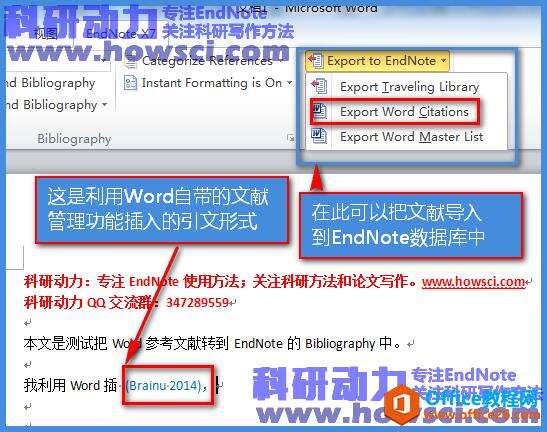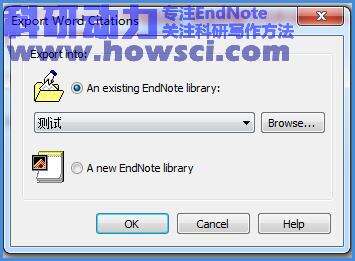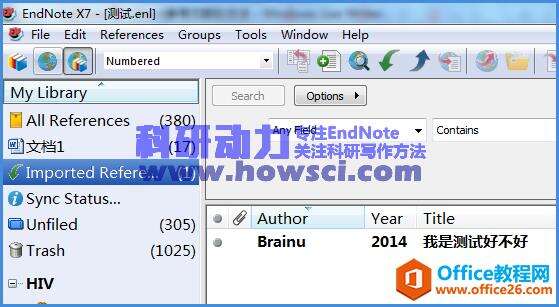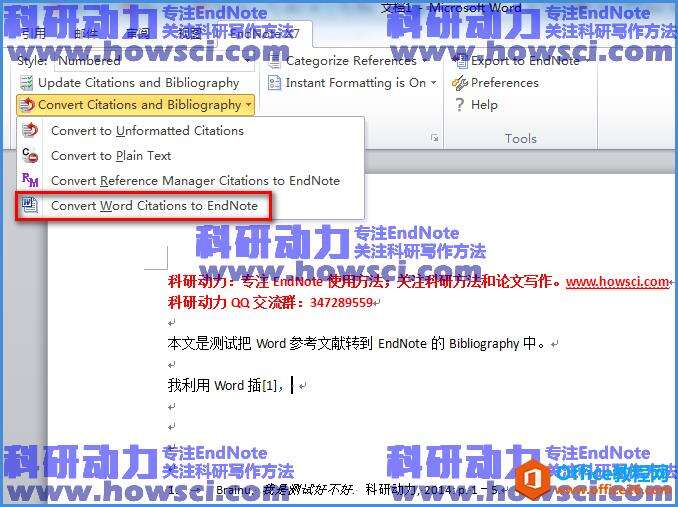EndNote导入Word参考文献的方法图解实例教程
办公教程导读
收集整理了【EndNote导入Word参考文献的方法图解实例教程】办公软件教程,小编现在分享给大家,供广大互联网技能从业者学习和参考。文章包含674字,纯文字阅读大概需要1分钟。
办公教程内容图文
选择「Export Word Citations」,导出文献。此时会跳出一对话框,如下图所示。这个意思一看就明白,无非是问把文献导入到哪个数据库中,可以导入到现有的数据库,也可以导入到一个新建立的的数据库的。然后OK即可。
完成后再打开导入到的数据库,就可以看到导入的文献了。如下图所示。
2. 把参考文献利用EndNote格式化
作好了备份,那么下一步就是利用EndNote格式化参考文献了。
回到Word的EndNote工具栏,选选择好最终格式化后的Output Style,然后展开「Convert Citations and Bibliography」选项,选择「Convert Word Citations to EndNote」即可。
如果是在Word手动输入的参考文献想导入到EndNote,可以参阅此文:EndNote导入Word手动输入参考文献的方法
办公教程总结
以上是为您收集整理的【EndNote导入Word参考文献的方法图解实例教程】办公软件教程的全部内容,希望文章能够帮你了解办公软件教程EndNote导入Word参考文献的方法图解实例教程。
如果觉得办公软件教程内容还不错,欢迎将网站推荐给好友。